ホームページ >ソフトウェアチュートリアル >モバイルアプリ >Aisi Assistant はどのように画像を圧縮しますか? ファイルの圧縮チュートリアル
Aisi Assistant はどのように画像を圧縮しますか? ファイルの圧縮チュートリアル
- PHPz転載
- 2024-02-11 18:20:081461ブラウズ
php エディタ Apple は本日、画像やファイルを簡単に圧縮できる非常に実用的なツール Aisi Assistant を紹介します。日常生活や仕事では、大きなファイルを送信またはアップロードする必要がある状況がよくありますが、このとき、ファイルを圧縮すると時間とネットワーク トラフィックを節約できます。画像の場合、圧縮によりファイル サイズが削減され、読み込み速度が向上し、Web ブラウジングがよりスムーズになります。次に、Aisi Assistant を使用して写真やファイルを圧縮する方法を詳しく紹介します。一緒に学びましょう。
まず、Aisi Assistant を開いて iPhone を接続します。接続に成功したら、ホームページ上部の[ツールボックス]をクリックし、[写真圧縮]ツールを選択します。
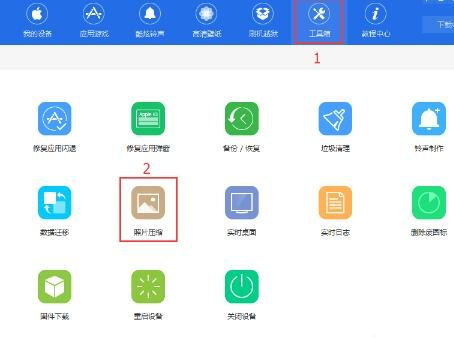
2. [写真圧縮] インターフェースの [写真をスキャン] をクリックして、モバイル デバイスに写真を取得します
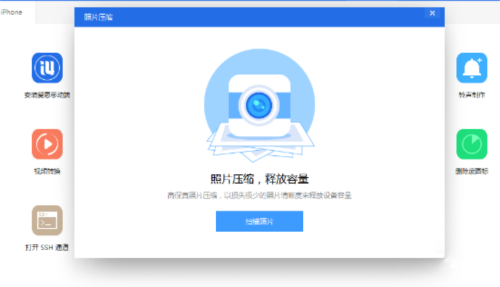
3 . スキャンが完了すると、解放できる容量が表示されますので、[今すぐ圧縮] ボタンをクリックして圧縮を開始します。写真の圧縮が完了したら、[元の写真を表示] をクリックします。 ]コンピューターにエクスポートされた元の写真を表示できます。
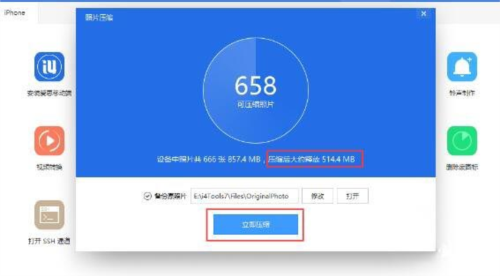
また、「写真の圧縮」のプロセス中に、デフォルトでは、元の画像がコンピュータにエクスポートされて保存されているため、携帯電話には画像がありませんので、ご注意ください。以上が私がお届けした Aisi Assistant に関するチュートリアルですので、お役に立てれば幸いです。
以上がAisi Assistant はどのように画像を圧縮しますか? ファイルの圧縮チュートリアルの詳細内容です。詳細については、PHP 中国語 Web サイトの他の関連記事を参照してください。

